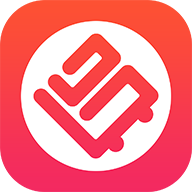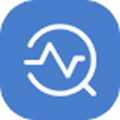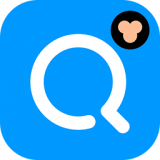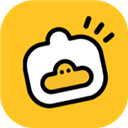生活实用
下载应用简介
乐播投屏免费版这是一款移动设备连接大屏幕的应用平台,软件采用的是最新免费版本,可以将你的手机平板投屏到电视电脑上,这样可以随时进行各种投屏观看,全程都是无线连接,可以更好的操控着电视,所有电影音乐都可以在这里进行查看,而且可以分享不同的照片。
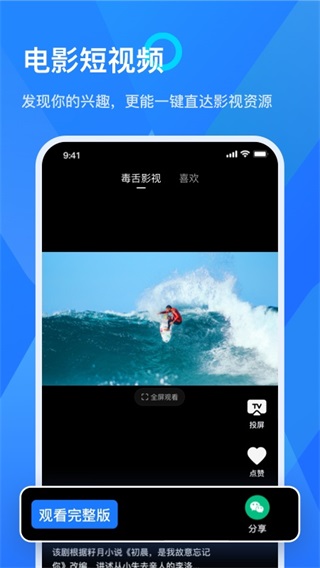
《乐播投屏免费版》软件特色:
1.各种影音都可以在线共享,更好的进行亲子互动。
2.提供了不同的投屏模式,满足你的所有投屏需求。
3.整个投屏画面非常的高清,可以体验到大屏幕的快感。
4.能够在这里随时召集会议,有着非常简单的会议模式。
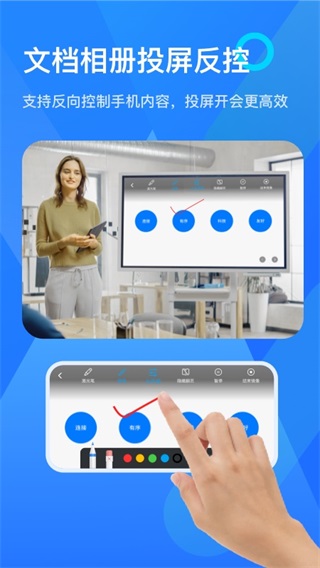
《乐播投屏免费版》软件亮点:
1.各种音乐都可以在线共享,所有视频都可以任意的进行投屏,与家人一起进行互动。
2.朋友聚会的过程中,可以将手机中的照片投到大屏中,和朋友们分享各种照片故事。
3.还能够进行电脑投屏,所有电脑文档都可以投屏至会议室的大屏幕中,更好的进行开会和演示。
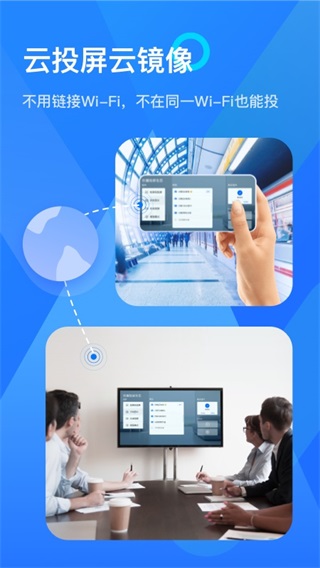
乐播投屏APP如何投屏?
如果您的电视/盒子/手机设备,不支持屏幕镜像功能。
可以在电视和手机设备上,分别安装乐播投屏客户端,同样可以将手机屏幕同步电视上观看。
下面结合不同的使用场景,分别介绍如何实现屏幕同步电视的方法。
如何投屏看课程?
如何使用乐播投屏?以钉钉办公软件为例,扫码--确认--打开资料,简单三步,完成镜像投屏。
▍办公会议投屏
step1:扫码
打开乐播投屏手机APP,点击“投屏”--“扫码投屏”,并对准电视端“乐播投屏”主页扫码;
或者选择局域网投屏,即手机和电视连接同一个wifi后,在手机APP搜索电视设备名称;

step2:确认
● 电视端会出现“请求连接设备”的提示,遥控点击“允许”;(选择“永久允许”的设备下次无需确认即可直接投屏)
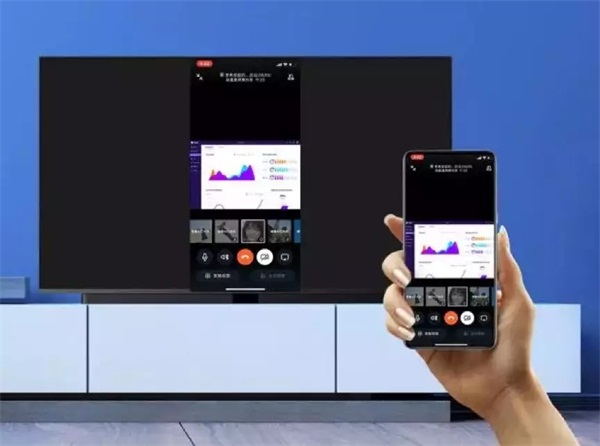
step3:打开钉钉视频会议
● 打开钉钉APP,接入视频会议;点开正在演示文档的与会者头像,就会看到对方正在电脑端演示的文档;
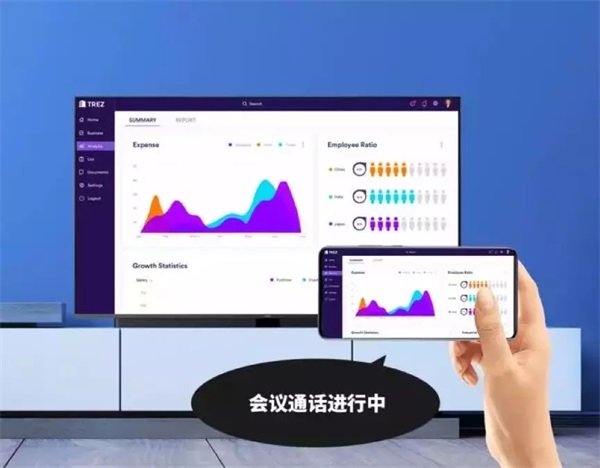
▍在线课堂投屏
step1:扫码
● 打开乐播投屏手机APP,点击“投屏”--“扫码投屏”,并对准电视端“乐播投屏”主页扫码;(ipad方法一样)
● 或是安装乐播投屏电脑端,将电脑与电视连接同一个wifi,再在电脑端搜索电视设备名称;
step2:确认
● 电视端会出现“请求连接设备”的提示,遥控器点击“允许”;此时手机/ipad/电脑就投屏到电视上了;
step3:打开钉钉在线课堂
● 在手机/ipad或者电脑上打开钉钉软件,然后进入“在线课堂”,此时电视上也实时同步了在线课堂画面;
● 在用电视看课件的时候,手机或电脑也可以与老师进行实时的互动交流;真正做到了“大屏实时互动”。
《乐播投屏免费版》小编点评:
随时进行各种办公开会投屏,各种本地相册也可以在线进行投屏,提供了不同的投屏功能。
详细信息
- 系统要求:安卓系统4.4以上
- 语言:中文
- 权限说明:查看详情
- 隐私说明:查看隐私
- 包名:com.hpplay.happycast
- MD5:E01DD117F867315E448BDA0A70DB81EA
应用图片
最新新闻
- 三角洲行动特勤处都有哪些部门 三角洲行动特勤处部门详细介绍 2024-07-05
- 时光杂货店2024兑换码大全 时光杂货店最新兑换码分享 2024-07-05
- 我的野外生存最新礼包码 我的野外生存2024兑换码大全 2024-07-05
- qnet弱网黄金版怎么使用 qnet弱网黄金版详细使用教程 2024-07-05
- qnet弱网黄金版参数怎么调 qnet弱网黄金版参数调整教程 2024-07-05
- 阿瑞斯病毒2变异螳螂怎么打 阿瑞斯病毒2变异螳螂打法攻略 2024-07-05
- 阿瑞斯病毒2五扇门怎么开 阿瑞斯病毒2五扇门打开方法攻略 2024-07-05
- 剪映抽帧怎么做 剪映抽帧操作步骤 2024-07-05
- QooApp怎么申请通行证 QooApp安装没反应解决方法 2024-07-05
- 暗区突围农场出金概率最高的地方 暗区突围农场出金概率100%的地方 2024-07-05